
LG 32인치 IPS 모니터
- 32QN650 사용 후기 -
디스플레이는 LG?
천만에! 나는 무조건 삼성이었다!
디스플레이하면 LG라고 하는 얘기를 많이 들었을 것이다.
하지만 나는 몇 년 전까지만 해도 그렇지 않았다.
모니터는 무조건 삼성껄 구매했다.
사연은 이랬다.
이제는 보기 힘든, 명칭도 생소한 'CRT 모니터'라는 것을 사용할 당시 LG에서 최초로 완전 평면 모니터를 출시한 적이 있다. 이걸 거금을 들여 구매했었는데 1년 조금 넘게 사용하고 고장이 나버렸다.
고장도 그냥 고장이 아니라 브라운관이 타버렸다. (보증기간도 지나서 수리도 안되었다. ㅠ.ㅠ)
브라운관이 타버려?
브라운관이 뭐야?
지금은 CRT 모니터라는 말도 들어보지 못한 사람도 많을 텐데, 그래서 브라운관이 타버렸다는 얘기도 이해가 잘 안 되는 사람들도 많을 것 같다. 아래 왼쪽 사진이 당시 최초의 완전 평면 모니터로 이슈가 되었던 LG 모니터이고, 오른쪽 그림이 CRT 모니터의 내부 구조를 나타낸 것이다. ㅎㅎ

그때 LG 모니터 제품에 신뢰를 잃어서 삼성 모니터로 바꿨는데, 당시 구매한 삼성 샘트론 CRT 모니터는 LCD 모니터가 한창 유행하고 CRT 모니터가 자취를 감추는 시기까지도 고장 한번 없이 잘 사용했다.
결국, 멀쩡한 모니터를 버리고 LCD 모니터로 바꿔야만 했다. LCD 모니터에 비해 화면 크기도 너무 작고(당시 17인치) 부피가 너무 커서 자리를 많이 차지해서 못 견디겠더라고... 그래서 이때부터 나는 모니터는 무조건 삼성껄 구매했다. ㅎㅎ
32QN650 vs 32GK850F 스펙 비교
그런데 지금 LG 모니터에 대한 사용 후기를 남기고 있다.
앞서 경험은 모두 옛날 옛적 이야기일 뿐이다. 현재는 LG IPS 32인치 모니터를 듀얼로 사용하고 있다. ㅎㅎ

왼쪽 모니터 모델은 32GK850F이고, 오른쪽이 지금 사용 후기로 남기고 있는 32QN650이다.
전면부 외관상으로는 두 모델을 구별하기 어려울 정도로 차이가 없다.
실제 화면의 해상도도 2560 x 1440 (QHD)로 동일하고 색감도 내 눈으로 확인해서는 차이를 알 수 없다.
32GK850F는 현재(23년 11월 기준) 단종되었지만, 구매 당시(2020년 3월 말) 47만 원에 구매했다.
32QN650은 최근(23년 11월 초)에 34만 원에 구매했는데, 전면부 외관상으로나 출력되는 화면상으로 전혀 차이를 알 수 없는데 가격은 13만 원의 차이를 보이고 있다.
두 모델(32GK850F vs 32QN650) 스펙을 보면 그 차이를 알 수 있다.
차이가 있는 내용에 대해서는 노란색으로 표시했다.
| 모델명 | 32GK850F | 32QN650 |
| 구매 시기 | 2020년 3월 말 | 2023년 11월 초 |
| 구매 가격 | 약 47만 원대 | 약 34만 원대 |
| 패널 | VA | IPS |
| 화면 크기 | 80 cm | 80 cm |
| 화면 비율 | 16:9 | 16:9 |
| 해상도 | 2560 x 1440 (QHD) | 2560 x 1440 (QHD) |
| 색영역(Color Gamut (Typ)) | DCI-P3 95%(Typ.) / 90%(Min) (CIE 1976) | sRGB 99% (CIE1931) |
| 밝기(cd/㎡) (Typ, Min) | 400, 320 | 350, 280 |
| 응답속도 (GTG) | 5 ms (GtG at Faster) | 5 ms (GtG at Faster) |
| 명암비 | 3,000 : 1 (Typ.), DFC : Mega | 1,000 : 1 (Typ), DFC : Mega |
| 시야각 (CR≥10) | 178° / 178° | 178° / 178° |
| 곡면 | X | X |
| 표시 색상 | 16.7 M Colors | 1.07 B |
| 픽셀 크기 (mm) | 0.2724 x 0.2724 | 0.2727 x 0.2727 |
| 연결 단자 | HDMI X 2조, DP, USB3.0 (1up/2down), Headphone-out |
HDMI x 2조, DP, Headphone-out |
| 최대 주사율 (Hz) | 144 | 75 |
| 스탠드 기능 | 틸트(Tilt) : 지원 (-5° ~ +15°) 스위블(Swivel) : 지원 피벗 (Pivot) : 지원 높낮이 조절 (Height) : 지원 |
틸트(Tilt) : 지원 (-5° ~ +15°) 스위블(Swivel) : 미지원 피벗 (Pivot) : 미지원 높낮이 조절 (Height) : 지원 |
| 영상/음성 관련 지원 기능 | HDR : 지원 (HDR10, VESA DisplayHDR400) 스피커 : 내장 스피커 없음 공장 색교정 : 지원 리더 모드 : 지원 색약자 색보정 모드 : 지원 SUPER+Resolution : 미지원 플리커 세이프 : 지원 |
HDR : 지원 (HDR10) 스피커 : 내장 스피커 없음 공장 색교정 : 지원 리더 모드 : 지원 색약자 색보정 모드 : 지원 SUPER+Resolution : 지원 플리커 세이프 : 지원 |
| 게임 기능 | NVIDIA G-SYNC™ : 미지원 AMD FreeSync™ : 지원 (FreeSync Premium) 다크맵 모드 (Black Stabilizer) : 지원 액션 모드 (Dynamic Action Sync) : 지원 1ms MBR 모드 : 지원 조준점 모드 (CrossHair) : 지원 |
NVIDIA G-SYNC™ : 미지원 프리싱크 (Freesync) : 지원 다크맵 모드 (Black Stabilizer) : 지원 액션 모드 (Dynamic Action Sync) : 지원 |
| 부가 기능 | 소프트웨어 컨트롤 (On Screen control) : 지원 듀얼PC 컨트롤 : 미지원 스마트 에너지 세이빙 (절전) : 지원 |
소프트웨어 컨트롤 (On Screen control) : 지원 듀얼PC 컨트롤 : 지원 스마트 에너지 세이빙 (절전) : 지 |
| 전기적 특성 | 전원선 타입 : External Power (Adapter) 소비전력 (Sleep Mode) (W) : 0.5 이하 소비전력 (DC Off) (W) : 0.3 이하 소비전력 (On mode) (W) : 23.0 |
전원선 타입 : External Power (Adapter) 소비전력 (Sleep Mode) (W) : 0.5 소비전력 (DC Off) (W) : 0.3 이하 소비전력 (On mode) (W) : 26.7 |
| 크기 & 무게 | 크기 (WxHxD, mm) * 스탠드 포함 시 715.2 x 603.9 x 272.2 (Up) 715.2 x 493.9 x 272.2 (Down) 무게 (kg) * 스탠드 포함 시 8.3 크기 (WxHxD, mm) * 스탠드 제외 시 715.2 x 423.9 x 57.1 무게 (kg) * 스탠드 제외 시 6.5 |
크기 (WxHxD, mm) * 스탠드 포함 시 714.3 x 595.9 x 226.7 (Up) 714.3 x 485.9 x 226.7 (Down) 무게 (kg) * 스탠드 포함 시 8.2 크기 (WxHxD, mm) * 스탠드 제외 시 714.3 x 420.0 x 45.7 무게 (kg) * 스탠드 제외 시 6.3 |
| 기타 | 보증기간 : 1년 액세서리 전원코드, HDMI 케이블, DP 케이블, USB3.0 up 케이블 벽걸이 (VESA) (mm) : 100 x 100 색상 : 매트블랙+레드 (측면: 하이그로시) |
보증기간 : 1년 액세서리 어댑터, 파워 코드, HDMI 케이블, DP 케이블, 교정 보고서 벽걸이 (VESA) (mm) : 100 x 100 색상 : 블랙 |
- 틸트(Tilt) : 모니터 패널의 각도를 위아래로 움직일 수 있는 모니터 스탠드 기능입니다. 모니터의 시야각을 정확하게 잡거나 목에 무리가 가지 않는 위치로 맞춰 사용할 수 있게 해 줍니다.
- 스위블(Swivel) : 모니터 스탠드 기능 중의 하나로 모니터의 패널을 좌우로 회전시킬 수 있는 기능입니다. 여러 사람이 화면을 보거나 두 대 이상의 모니터를 나란히 두고 사용할 때에 원하는 각도로 모니터를 회전하여 사용할 수 있습니다.
- 피벗 (Pivot) : 모니터를 시계 방향으로 90° 회전시킬 수 있는 기능입니다. 모니터를 세로로 길게 보고 싶을 때 유용합니다.
- 리더 모드 : 문서를 읽을 때 눈이 편안하도록 색온도와 밝기를 조정합니다.
- 색약자 색보정 모드 : 색약자가 특정 색상 범위를 인식할 수 있도록 색상 수정 알고리즘을 통해 화면 색을 변환하여 제공합니다.
- SUPER+Resolution : 해상도가 낮은 영상의 선명도를 높여주는 기능입니다.
- 플리커 세이프 : 눈에 보이지 않는 화면 깜박임을 줄여 눈을 편안하게 해줍니다.
- 프리 싱크 (Freesync) : 게임 중 발생하는 화면 찢어짐(tearing)과 버벅거림(stuttering)을 줄여 매끄럽고 순조로운 움직임을 경험할 수 있습니다.
- 다크 맵 모드 (Black Stabilizer) : 어두운 화면의 명암비를 높여 색감의 차이를 드러내주는 모드입니다. 어두운 곳에 숨어 있는 적을 더 잘 알아볼 수 있습니다.
- 액션모드 (Dynamic Action Sync) : 그래픽 카드의 인풋 신호가 지연되는 것을 최소화하여 즉각적으로 반응할 수 있도록 합니다. 프레임의 버퍼를 최소화하거나 사용하지 않는 것은 입력부터 출력까지 동일한 주파수로 처리할 수 있을 때 가능합니다. 수직 주파수 60Hz 일 때 동작합니다.
- 듀얼 PC 컨트롤 : 연결된 PC에서 두 대의 화면을 동시에 보고 메인 PC의 컨트롤 기기를 이용하여 조작할 수 있게 하는 기능입니다.
최대 주사율이나 스탠드 기능, 그리고 부가 기능이 850F가 앞서지만 색상을 표현하는 능력은 650이 훨씬 낫다고 볼 수 있다. 게임도 거의 하지 않는 편인데, 650 정도의 스펙으로 맞출 걸 그랬나... 하는 생각도 들지만 당시엔 650 만한 게 없었을 것이다는 합리화를 해본다.
표시 색상과 색영역은 32QN650 모델이 더 많고 높다.
그런데 화면 밝기, 명암비는 더 낮고 픽셀 크기는 아주 쪼끔 크다.
최대 주사율이야 게임을 하지 않는 일반적인 사용에서는 크게 체감할 수 없는 것이라 결국은 도진개진이라는 생각이 든다.
32QN650 - 언박싱
포장 박스는 안전하게 배송될 수 있게 잘 되어 있다.
특히, "패널 주의, 파손 주의, 세워서 상차"라는 스티커가 뭔가 조심해야 할 것 같은 느낌을 주기에 충분하다. 이런 걸 보면 배송하시는 분들이 조금이라도 주의하지 않을까 싶다. ㅎㅎ

특히, 한쪽 면을 보면 'DO NOT OPEN HERE'라고 되어 있어서, 어느 쪽으로 뜯어서 개봉해야 할지를 알 수 있게 해 둬서 좋았다. 이런 제품 박스를 열 때마다 뜯었다가 다시 반대편을 뜯는 경우도 많았는데 이렇게 알려주는 것은 고마운 일이다.

위에서 본 '패널 주의 파손 주의 세워서 상차' 스티커가 붙은 면으로 개봉을 하면 아래 사진과 같이 박스 양옆으로 무엇을 주의해야 하고, 스탠드는 어떻게 장착하는지 아무런 문구 없이 그림만으로 안내하고 있다.
모니터를 몇 번 설치해 본 경험이 있다면, 특별히 설명서를 보지 않아도 가능할 정도다.
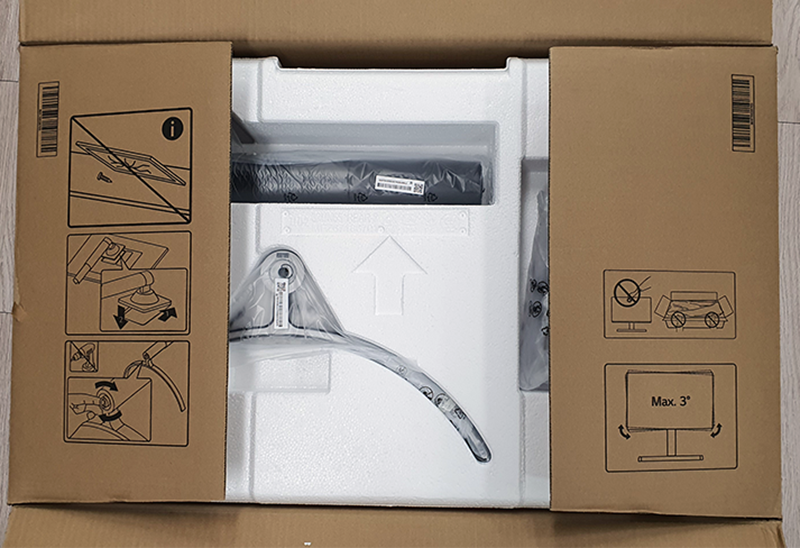
제품 박스를 모두 열고, 내용물을 보면 다음과 같다.

위쪽 스티로폼에는 스탠드와 부속품이 배치되어 있고, 스티로폼을 들어내면 모니터 본체가 놓여 있다.

모니터 본체
모니터 본체를 살펴보면 다음과 같다.

정말 군더더기 없이 깔끔하다. 개인적으로 베젤이 얇아서 마음에 든다.
베젤이 얇으면 실제 화면이 들어오면 뭔가 느낌적으로 더 깔끔하다는 생각을 하게 된다.

뒷면도 깔끔하다. 너무 깔끔하다. ㅎㅎ 많은 기능이 없어서 더더욱 그렇다.
VESA 홀이 있고, 홀 우측에 DP 케이블을 연결할 수 있는 단자 1개와 HDMI 연결 단자 2개가 있다.
그리고, 전원 케이블 연결 단자와 헤드폰 연결 단자가 위치하고 있다.
아래 32GK850F 뒷면과 비교하면 차이가 많이 난다.
32GK850F에는 USB 3.0 포트 2개를 사용할 수 있게 되어 있고, 디자인적으로도 멋있다. ㅎㅎ

디자인적으로 멋있는 것은 모니터 뒤를 볼게 아니지만 오픈되어 있는 사무실에서는 미관상 좋긴 하다.
가정용에서는 뒷면 디자인 이쁜 건 크게 좋을 것도 없다. ㅎㅎ
하지만 무엇보다 USB 3.0 포트가 있는 것은 편의성 측면에서 아주 좋은 점이라 할 수 있다.
32QN650에는 USB 3.0 포트가 없는 것이 아쉽다.
32QN650 설치
설치는 특별할 것이 없다.
스탠드를 모니터 본체에 장착하고, PC와 연결한 후 전원 케이블을 연결해서 사용하면 된다.
다음이 스탠드를 장착한 모습이다.
미안하게도 나는 스탠드를 사용하지 않아서 사진이 없다.
그래서 LG의 제품 사진을 빌어온 점 양해 바란다.

내가 실제 사용 중인 모니터 암에 장착하면 다음과 같다.

모니터를 구입할 때마다 드는 생각이지만, 스탠드가 없는 제품도 판매했으면 좋겠다.
나와 같이 모니터암을 사용하는 소비자를 위해 스탠드를 빼고 그만큼 가격을 더 낮춘 구성도 있었음 하는 바람이다.
화면이 들어오면 다음과 같다.
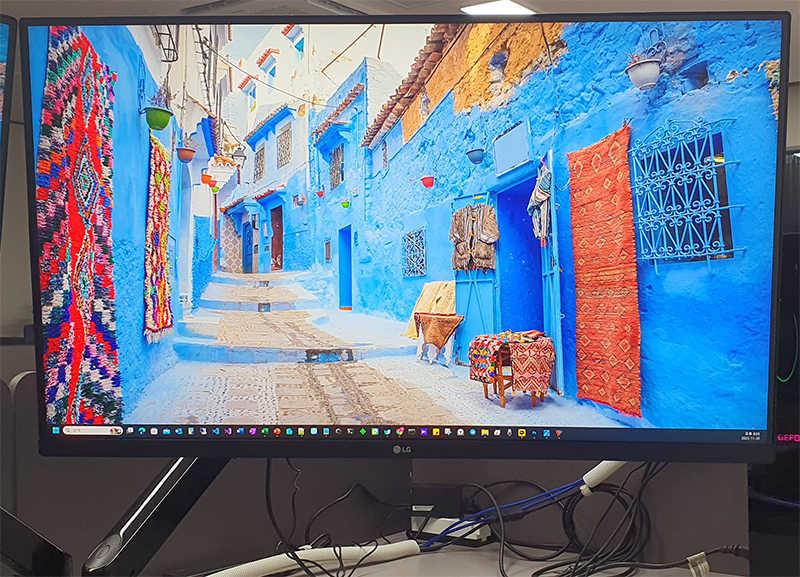
사용 후기
구매 후 2주 정도 사용하고 있는데, 아주 사소한 문제도 없이, 아쉬운 점 없이 잘 사용하고 있다.
모니터는 평소 내가 주로 사용하는 환경에서 전혀 부족함이 없으면 된다고 생각한다.
그래서 앞서 스펙을 살펴봤지만 듀얼 PC 컨트롤 기능이라든지, 플리커 세이프, 리더 모드, SUPER+Resolution 등의 다양한 기능이 어떻게 동작하고 내게 어떤 차이를 주는지 확인해 보고 싶은 마음은 없다. 아마도 많은 사람들이 모니터를 구매할 때 그러한 기능이 꼭 들어가 있고 사용하기 위해 확인하고 구매하지는 않을 것이라 생각한다.
어떤 제품이든지 기본기가 중요하다고 생각한다.
모니터의 기본기는 화면을 편안하게 볼 수 있고, 좋은 화질로 풍부한 색감을 표현하는 것이라 생각하는데, 그래서 한편으로는 더 나은 화면을 색상을 표현하기 위해 어떤 기능들이 지원되는지는 확인할 필요는 있다. 이 제품은 기본기가 아주 좋다고 생각한다.
이 제품을 선택한 이유 중에 하나가 32인치이고 QHD 해상도를 지원하기 때문이다.
현재 듀얼 모니터를 사용하고 있지만 1080p(FHD) 해상도 모니터 2대를 사용하는 것과 2560 x 1440 (QHD) 해상도의 모니터 2대를 사용하는 것은 활용도에 있어서 차이가 아주 크다.
QHD를 사용하면 FHD보다 최소한 1.5배의 공간을 더 사용할 수 있다고 생각된다.
LG는 'On Screen Control'이라는 화면 분할 프로그램을 아래 화면과 같이 지원하고 있다.
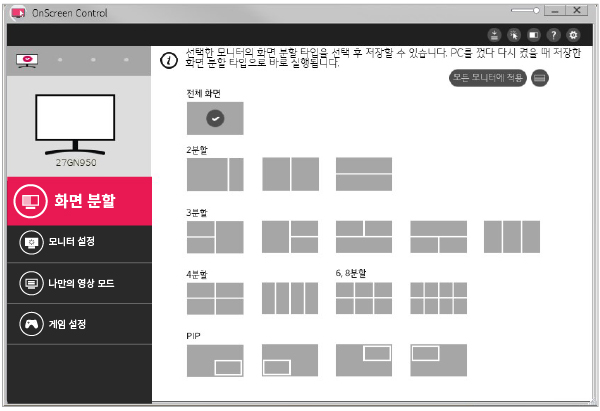
하지만, Windows11을 사용한다면 윈도우 자체 화면 분할 기능이 있어서 굳이 LG에서 제공하는 프로그램을 사용할 필요가 없다.
윈도즈11에서 제공되는 화면 분할 기능은 참 잘한 것 같다. ㅎㅎ
(참고로 윈도즈10에도 11보다는 부족하지만 화면 분할 기능이 있다.)
이러한 화면 분할 기능을 활용할 때에도 모니터와 해상도가 큰 것이 훨씬 낫다.
결론은 참 잘 선택한 모니터이다.
- 끝 -
※ 본 포스팅은 위시랜(wishlan)이 내돈내산으로 직접 사용해 본 내용을 바탕으로 솔직하게 작성되었습니다. ※
이 포스팅은 쿠팡 파트너스 활동의 일환으로, 이에 따른 일정액의 수수료를 제공받습니다.
'사용해보니 > IT 기기' 카테고리의 다른 글
| 사무실에서 사용하기 좋은 미니 가습기(홈플래닛 생수병 가습기 GO-2080C) (2) | 2024.01.03 |
|---|---|
| 앱코(ABKO) KM800 키보드 마우스 세트 (블랙) 사용 후기 (1) | 2023.12.12 |
| 무선 공기 주입기 - 오아 에어P 휴대용 자동 에어 펌프(모델명: OCA-021BK) (2) | 2023.12.05 |
| 갤럭시 탭 S9 플러스 (Galaxy Tab S9+) 사전 구매 혜택 4종 (키보드 북커버, 노트페이퍼 스크린, 모나미 S펜, 전용 파우치) - 언박싱 (1) | 2023.11.29 |
| 갤럭시 탭 S9 플러스 (Galaxy Tab S9+) Wi-Fi 256GB 사전 구매 - 언박싱 (1) | 2023.11.28 |